Определили ваш договор
Он заключён с ООО «Интернет Решения». Если есть другой договор, сможете переключиться на него в боковом меню
您可以通过创建自己的促销活动来免费推广商品。Ozon将展示您的促销商品:
对于添加到“折扣”类型促销活动的商品,我们显示折扣前价格和优惠百分比。
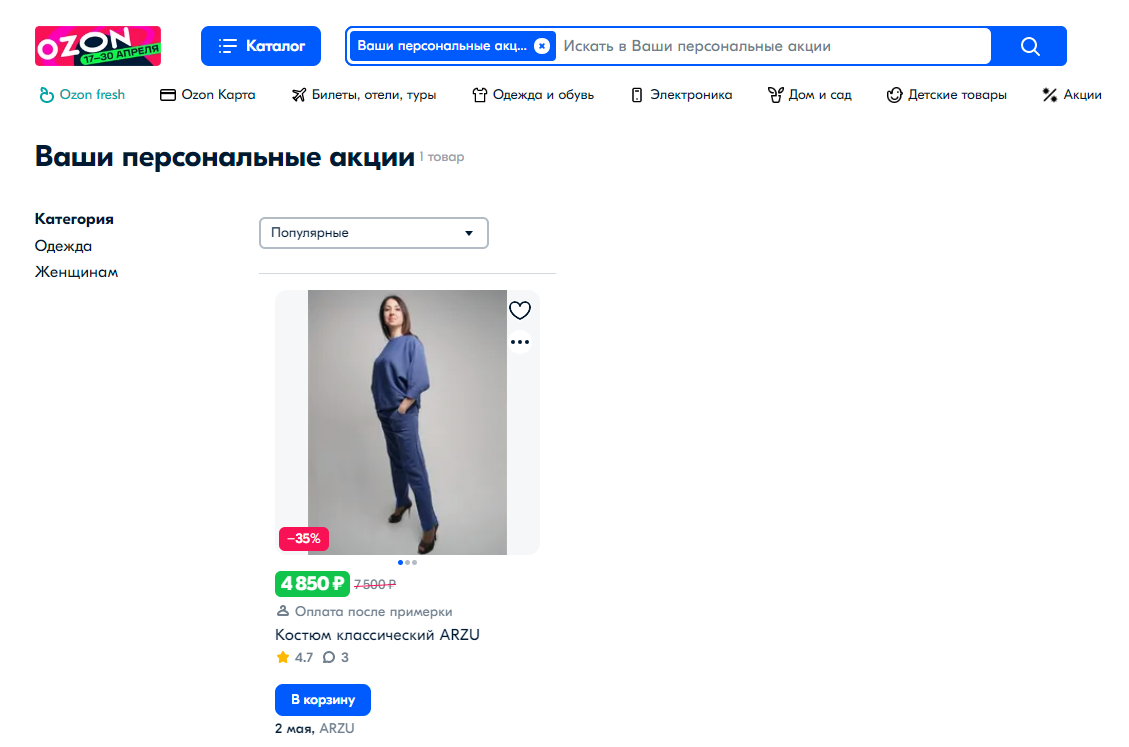
当商品参与多个具有相同机制的促销活动时,Ozon 将只添加一个标签显示最低的促销价格。例如,如果同时参加两个促销活动,比如 “促销码” 活动,折扣分别为 10% 和 15%,则在商品卡上,买家只会看到 15% 的促销码标签。
普通折扣活动。您可以将任何您的商品添加到此促销活动中,并为它们设置任何折扣,但不能低于最低折扣。如果您的商品同时参与多个促销活动,则将按照最低的促销价格销售。
“促销码” 是一种通过使用优惠码来获得购买折扣的方式。
“基于订单总额的折扣”. 买家在达到特定订单金额时可以获得额外折扣。折扣可以是百分比或是具体金额,将适用于参与该促销活动的所有商品。
卖家折扣不是促销活动。这是您在商品卡片的 价格 和 折扣前价格 字段中设置的价格差异。Ozon将无法在促销页面上展示此类商品或提供任何提示。
您可以设置以下参数:
促销活动期间。您的促销活动日期可能与Ozon的促销活动日期重叠。
折扣 类型 — 普通、基于 订单 总额 或 促销代码。
购买人群,为哪些客户提供促销活动。
地理范围,使促销活动仅适用于特定地区或特定仓库中的商品。
任何要参与促销活动的商品。为此,它们必须:
同一商品可以同时参与Ozon的促销活动和您的促销活动。
如果您的促销活动已结束,则无法延长或恢复它。
为了在Ozon网站的促销页面上显示商品,需要大约12小时的时间。因此,Ozon建议提前创建促销活动并将开始日期设置为未来的日期。
进入 价格和促销活动 → 我的促销活动 部分。
点击 创建促销活动。
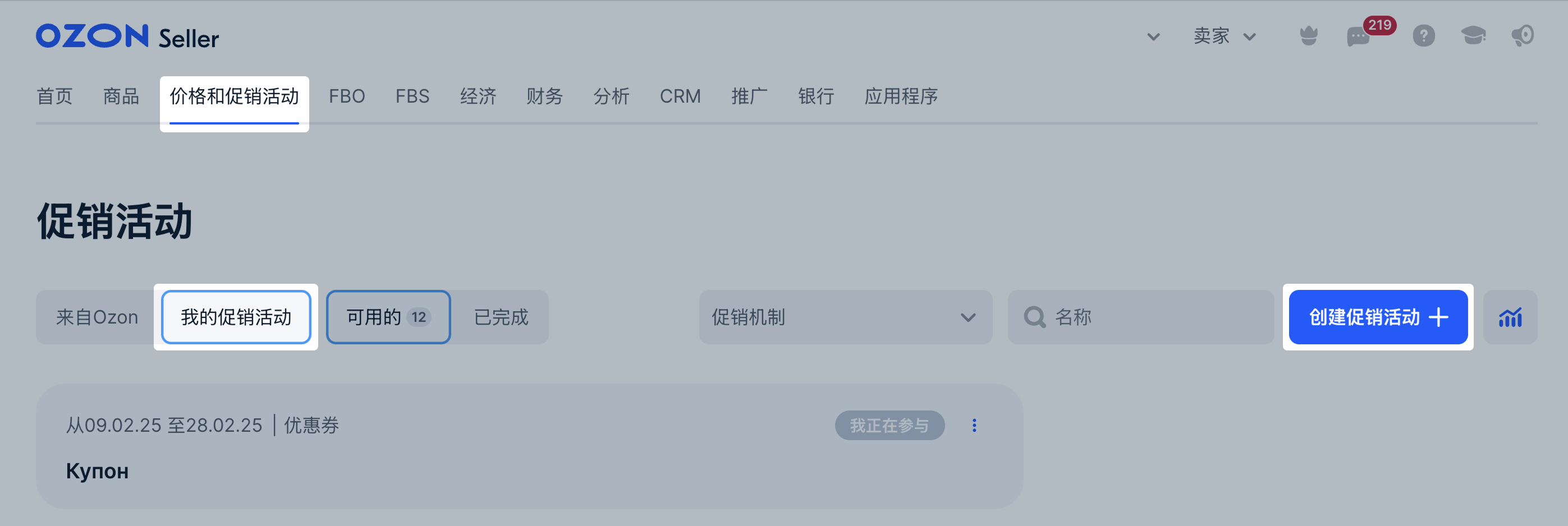
填写基本信息:
4.填写促销活动机制的参数:
若要活动对指定类别买家可见,在买家模块选择:
请填写买家ID。只有列表中的买家可享受本促销活动折扣。
全部 买家
群体
买家 列表
为了让促销活动只对指定仓库和地区生效,请在模块:
仓库和地区设置互不影响。
您可以在 我的促销活动 部分中查看所有促销活动。
要查看可用操作,请单击活动行中的
![]() .
您可以:
.
您可以:
编辑促销活动 —— 单击 编辑;
查看活动如何显示给买家 —— 单击 在网站上查看;
更改促销商品列表 —— 单击 商品列表;
下载促销商品列表 —— 单击 下载促销商品;
查看分析数据 —— 单击 下载统计数据;
暂停并稍后恢复活动 —— 单击 关闭;
要删除促销活动 —— 点击 删除。
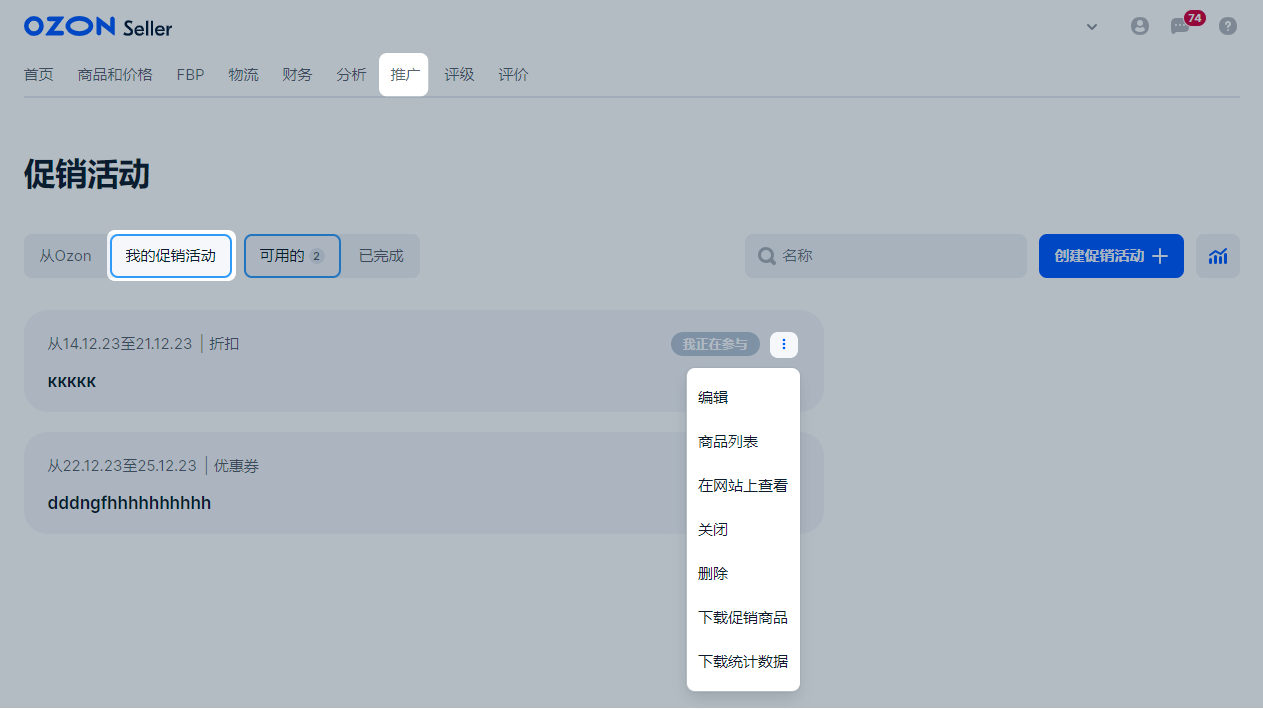
您也可以在其页面上编辑活动。为此,请从列表中选择所需的活动,然后单击 编辑活动。
当活动结束后,它将移动到 已完成 栏目中。如果您想提前结束促销活动,在与该促销活动相对应的行中点击
![]() → 关闭。
→ 关闭。
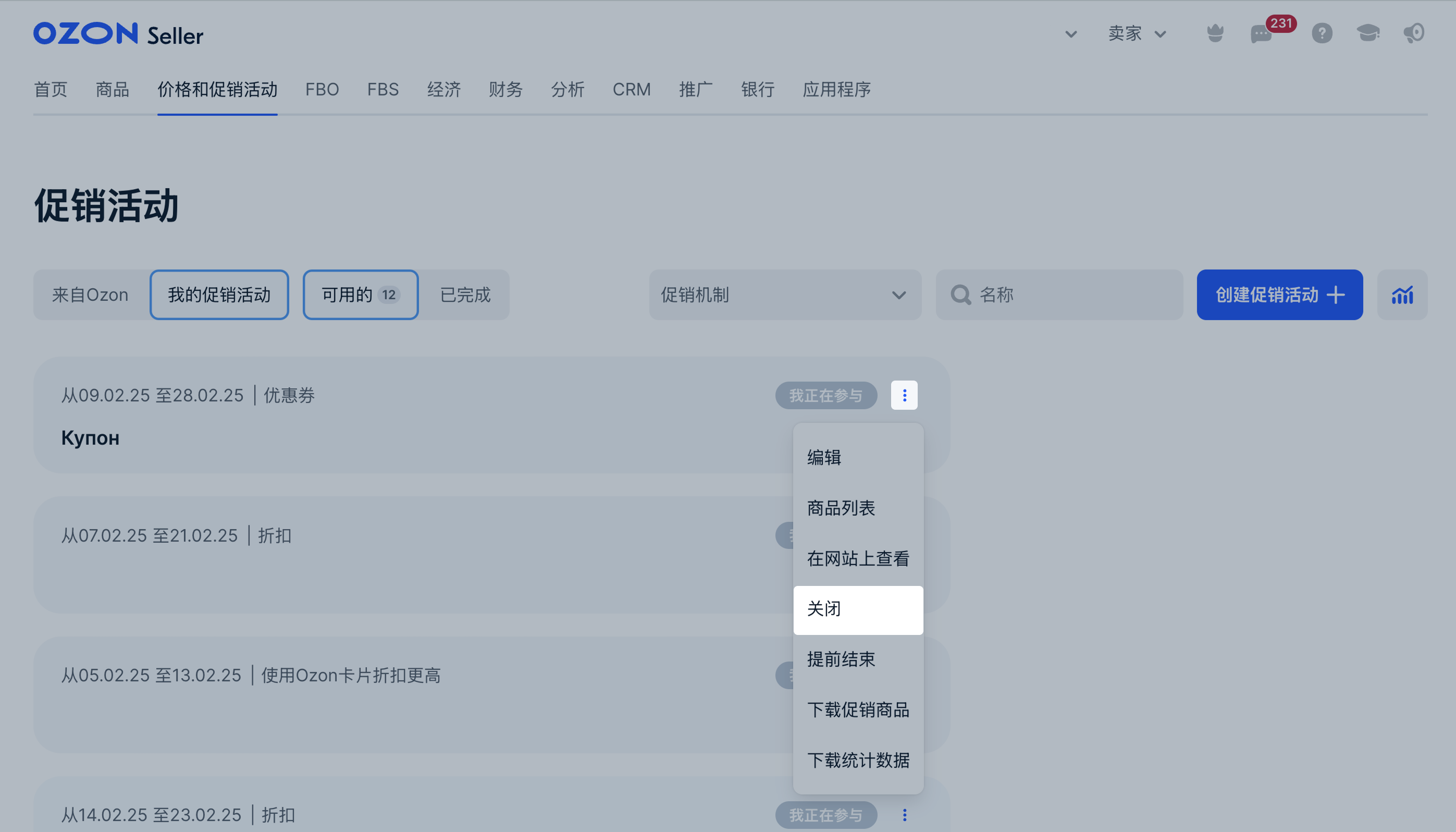
您可以通过以下多种方式查看已完成的活动的统计数据:
个人中心的 分析 → 促销活动 部分。 要从 价格和促销活动 → 我的促销活动 部分跳转到这个页面,请点击
![]() 。
。
XLS报告。 要查看报告,请在 价格和促销活动 → 我的促销活动 页面上转到 已完成 栏目,然后单击所需活动的行中的
![]() 。
。
隐藏导航
显示导航
Выберите договор

Это база знаний для продавцов из стран СНГ и дальнего зарубежья.
Если ваша компания зарегистрирована в России, перейдите в базу знаний для продавцов из России.
Когда вы зарегистрировались на Ozon?
Условия работы и инструкции зависят от даты заключения договора — её можно посмотреть в разделе Договоры
Определили ваш договор
Он заключён с ООО «Интернет Решения». Если есть другой договор, сможете переключиться на него в боковом меню
